Spoločnosť Apple vyrobila skutočne cool a jednoduché slúchadlá AirPods, ktoré sa dajú bez problémov spojiť s inými zariadeniami Apple za pár sekúnd. Ak máte tieto slúchadlá, pravdepodobne ste už videli, aké ľahké je pripojenie k rovnakému iPhone. Najnovšími na trhu sú AirPods 2 a AirPods Pro. Ale dnes vám chcem povedať nie o samotných slúchadlách, ale o tom, ako ich prepojiť s počítačom alebo prenosným počítačom so systémom Windows 10, Windows 8 alebo Windows 7. Budeme tiež zistiť, či sa tieto slúchadlá dajú použiť ako slúchadlá.
Proces pripojenia zariadení AirPods k systému Windows nie je komplikovaný, ale stále nie je taký jednoduchý ako k zariadeniam v systémoch iOS a Mac OS. AirPods niekedy používam s prenosným počítačom so systémom Windows 10. Samozrejme sa pripájajú cez Bluetooth. Preto, ak nemáte laptop (kde Bluetooth je už zvyčajne zabudovaný), ale stacionárny počítač, na pripojenie bezdrôtových slúchadiel Apple potrebujete adaptér Bluetooth.
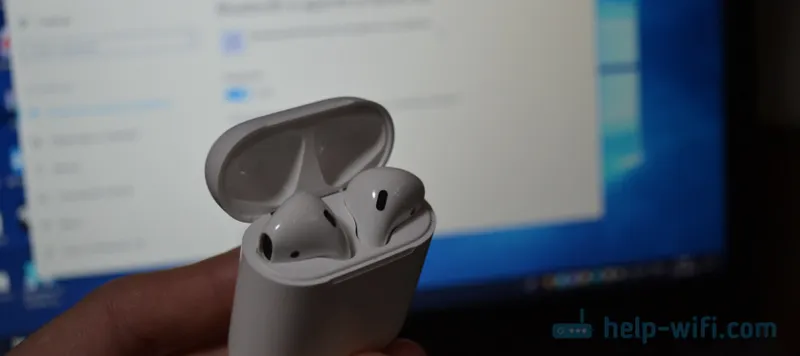
Ak váš prenosný počítač alebo počítač nemá Bluetooth alebo nefunguje, nebudete môcť pripojiť AirPods. Z tohto dôvodu:
- V prípade prenosného počítača , kde je modul Bluetooth obvykle zabudovaný, stačí nainštalovať ovládače. V systéme Windows 10 by to nemali byť žiadne problémy, pretože ovládače sa zvyčajne inštalujú automaticky. Nezáleží na tom, aké máte Windows. Skontrolujte, či sa v zásobníku nachádza ikona Bluetooth. Ak existuje, potom je všetko v poriadku, môžete pripojiť letúny. Môžete tiež zistiť, či sa v správcovi zariadenia nachádza zodpovedajúci modul. Ak Bluetooth nikde nenájdete, skúste nainštalovať ovládače. Stiahnite si ich z webových stránok výrobcu prenosného počítača pre svoj model. Viac informácií v článku Ako povoliť a nakonfigurovať Bluetooth na prenosnom počítači so systémom Windows 10 a ako povoliť Bluetooth na prenosnom počítači (informácie sú k dispozícii aj pre systémy Windows 8, 8.1 a Windows 7).
- V prípade PC budete pravdepodobne musieť vybrať a kúpiť adaptér Bluetooth. Potom ho musíte nainštalovať a nakonfigurovať: nastavenie Bluetooth na vašom počítači.
Ak má váš počítač Bluetooth (ikona na paneli, časť v nastaveniach atď.), Môžete pokračovať v pripojení slúchadiel.
Pripojenie zariadení AirPod k systému Windows 10
Môžete kliknúť na príslušnú ikonu na paneli a vybrať možnosť „Pridať zariadenie Bluetooth“ alebo prejsť na kartu „Možnosti“ - „Zariadenia“ - „Bluetooth a ďalšie zariadenia“.
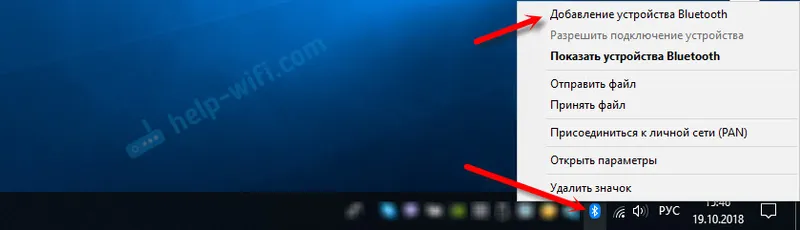
Nechávame okno s parametrami otvorené, vezmite si slúchadlá AirPods, otvorte puzdro a držte guľaté tlačidlo na zadnej strane puzdra po dobu troch sekúnd. Držte ho stlačené, kým nezačne blikať indikátor vo vnútri puzdra bielou farbou.

V nastaveniach systému Windows kliknite na „Pridať Bluetooth alebo iné zariadenie“ av novom okne vyberte „Bluetooth“.
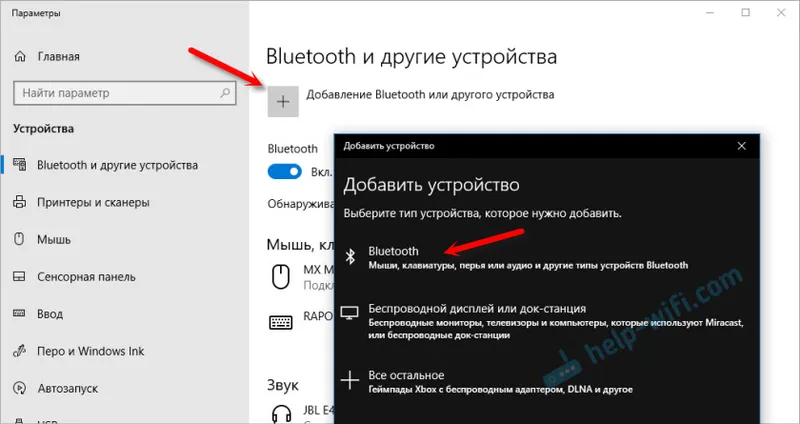
Počítač by mal vidieť naše letúny. Kliknite na ne a proces pripojenia bude okamžite pokračovať. Po dokončení stačí kliknúť na tlačidlo „Dokončiť“.
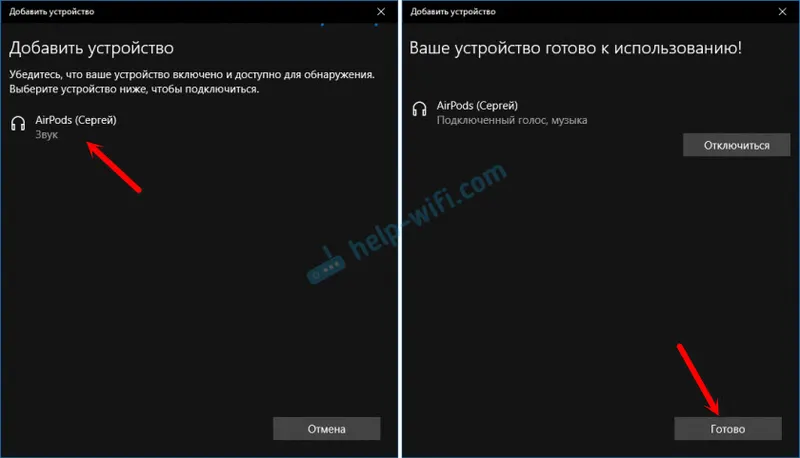
Všetko je pripravené! Windows už vysiela zvuk do našich bezdrôtových slúchadiel. Ich stav v nastavení: AirPods - „Pripojený hlas, hudba“. Tam ich môžete ručne zakázať alebo odstrániť. Po vymazaní budete musieť proces pripojenia zopakovať.
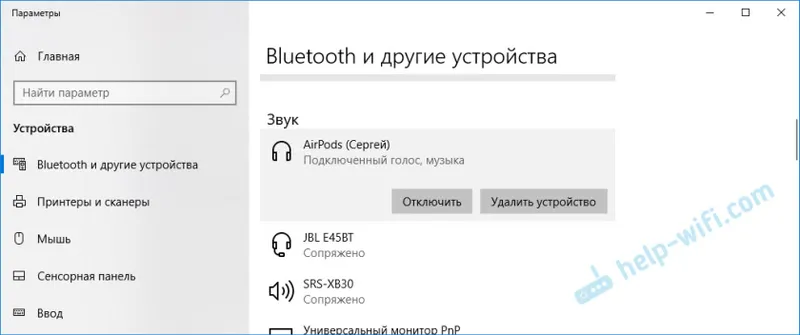
Vyberieme ich z nabíjacej skrinky, vložíme ich do uší a užívame si hudbu. Možno použiť iba jedno slúchadlo.
Keď skryjeme obidve slúchadlá v puzdre a zavrieme ich, slúchadlá sa automaticky odpojia (stav pripojenia je „Spárovaný“) a zvuk sa začne prehrávať cez reproduktory prenosného počítača alebo reproduktorový systém. Akonáhle otvoríme puzdro pomocou Airpodov, automaticky sa pripoja k počítaču a zvuk sa prenesie do slúchadiel.
Nastavenie mikrofónu, fungujúci ako náhlavná súprava
V tomto ohľade je všetko rovnaké ako pri iných slúchadlách Bluetooth. V systéme Windows 10 som nemohol nakonfigurovať AirPods tak, aby som mohol počúvať hudbu v dobrej kvalite (Stereo) a fungoval mikrofón.
V možnostiach zvuku môžete vybrať vstupné a výstupné zariadenie. Ak vyberiete možnosť „AirPods Headset“, slúchadlá budú pracovať v režime náhlavnej súpravy.
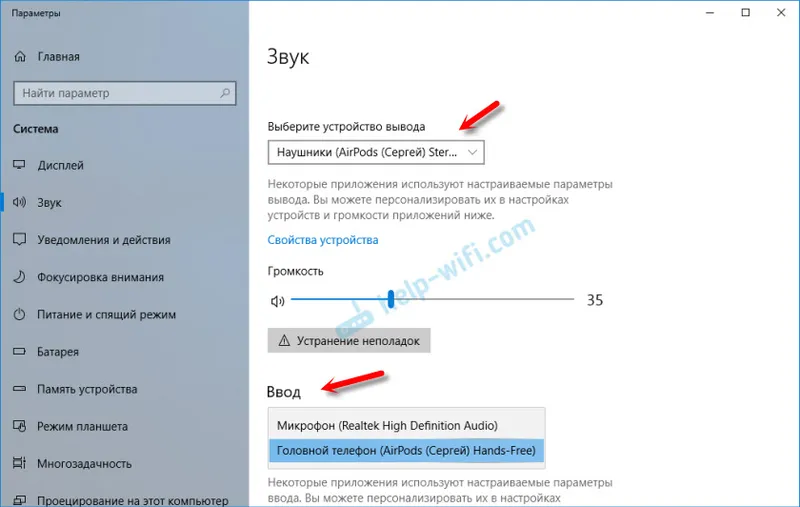
Ak ste pre komunikáciu cez Skype pripojili AirPods, môžete nastavenia nastaviť priamo v nastaveniach programu. Vyberte tieto slúchadlá ako mikrofón a reproduktory.
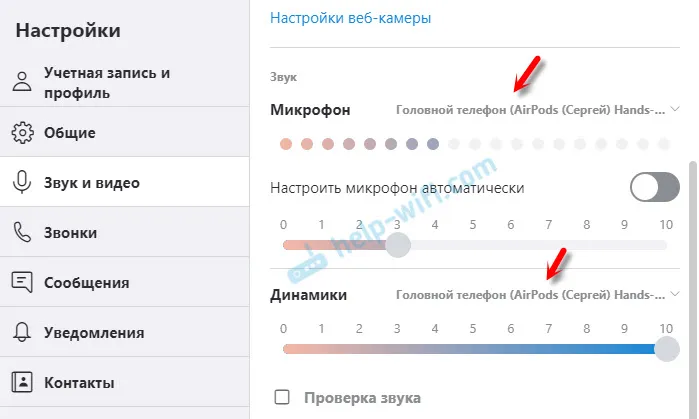
Systém potom nebude prehrávať zvuky cez slúchadlá. Musíte vrátiť všetky nastavenia späť. Možno to budete môcť nastaviť inak. Môžete sa s nami podeliť o komentáre.
Všeobecne je v tomto ohľade všetko zďaleka ideálne. Ak iba počúvate hudbu, sledujete filmy atď., Potom áno, všetko funguje dobre. Ale na vyladenie mikrofónu musíte drotáriť. A ani potom to nie je fakt, že všetko bude fungovať.
Pripojenie a konfigurácia AirPods na počítači so systémom Windows 7
Pretože v počítači mám nainštalovaný aj Windows 7 vedľa prvej desiatky, rozhodol som sa k nemu pripojiť AirPods. Pretože existujú problémy s pripojením takýchto nových zariadení.
Urobil som všetko ako v systéme Windows 10. Stačí pripojiť nové zariadenie. Nezabudnite aktivovať režim párovania na slúchadlách. S oddeleným tlačidlom na puzdre.
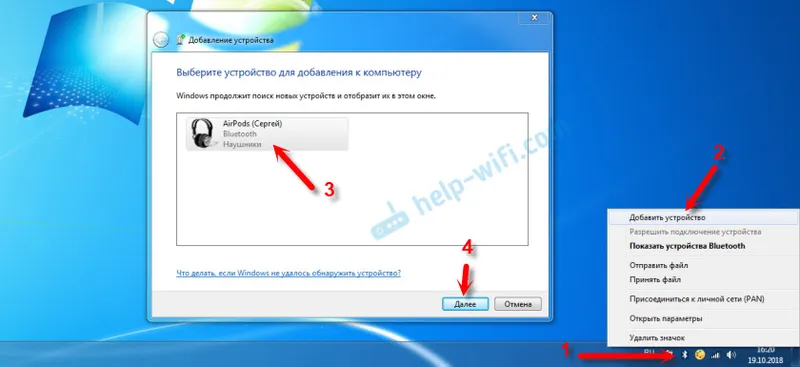
Ale ako som čakal, Windows 7 nemohol nájsť ovládač.
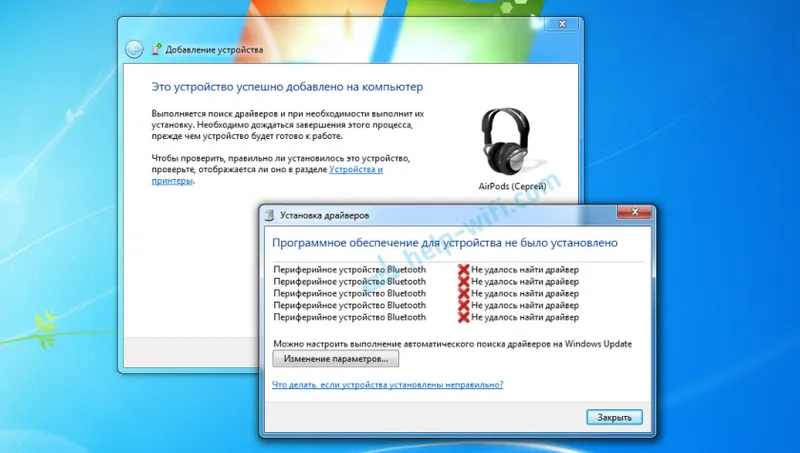
Letúny sa spojili, ale s chybou (vedľa nich bol žltý výkričník) a jednoducho nefungovali.
Ako som vyriešil tento problém?
Aktualizovaný ovládač modulu Bluetooth. Išiel som do správcu zariadení, otvoril vlastnosti Generic Bluetooth Adapter a videl som, že vodič je od roku 2006. Ktorý Windows 7 nainštalovaný sám.
Ďalšie informácie o riešení takýchto problémov v systéme Windows 7 nájdete v samostatnom článku: Pripojenie slúchadiel Bluetooth k systému Windows 7. Prečo sa nepripojia, žiadny zvuk, žiadny ovládač?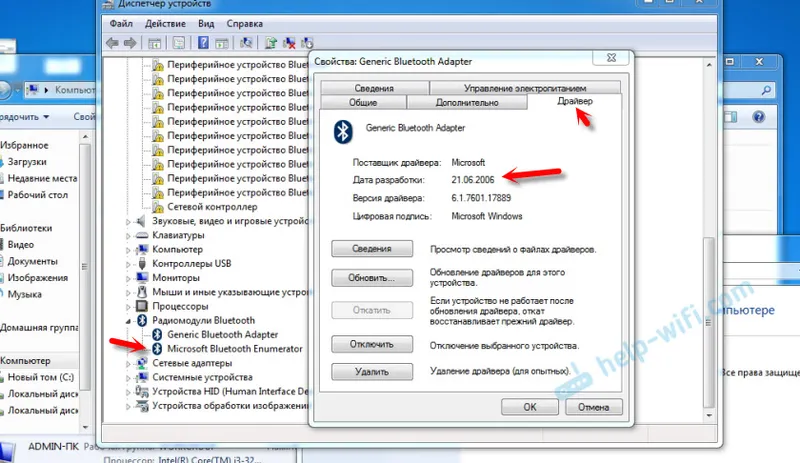
Pretože viem, aký je model modulu Wi-Fi / Bluetooth, ktorý je nainštalovaný v mojom notebooku (už som ho zmenil), veľmi rýchlo som stiahol a nainštaloval nový ovládač z webovej stránky výrobcu. Ak nepoznáte model samotného modulu, môžete skúsiť stiahnuť ovládač z webovej stránky výrobcu prenosného počítača. Ale prísne pre môj model notebooku. A ak máte USB Bluetooth adaptér, stiahnite si ovládač.
Po aktualizácii ovládača:
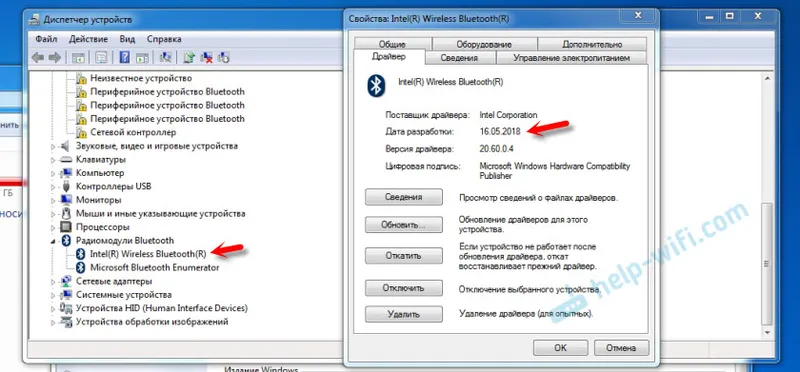
Potom som odstránil AirPods zo zoznamu už pripojených zariadení (pretože som sa ich už pokúsil pripojiť) a obnovil spojenie. A tentokrát Windows 7 nainštaloval takmer všetky ovládače. Okrem „periférie Bluetooth“. Slúchadlá však začali pracovať bez problémov aj napriek tomu, že vedľa nich bola žltá výkričník.
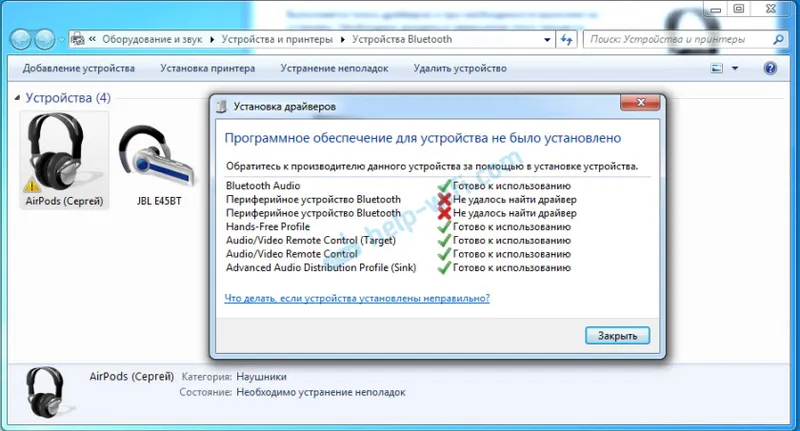
V prehrávacích zariadeniach ich musíte priradiť ako „predvolený“ stav.
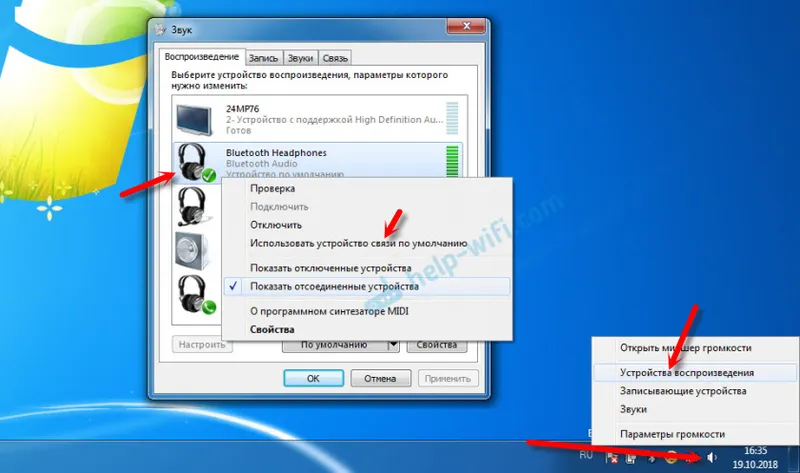
Takto som sa spriatelil s novými slúchadlami Apple s nie príliš novým operačným systémom od spoločnosti Microsoft. V systéme Windows 10 je všetko oveľa jednoduchšie pripojiť a nakonfigurovať. Nie ako na zariadeniach iOS a Mac OS, ale stále bez takýchto tancov s tamburínou.
V komentároch môžeme diskutovať o rôznych problémoch, nastaveniach, riešeniach atď. Na túto tému. Nechajte svoje správy tam.
